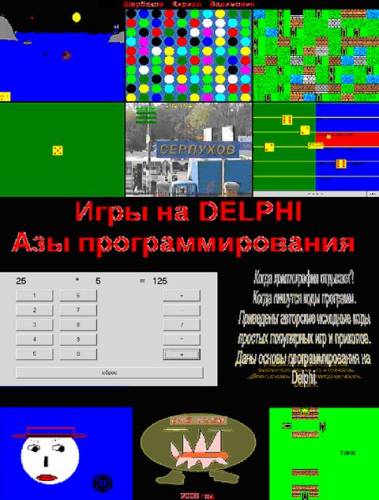
Глава 3. Первая программа.
Что мне захотелось сделать быстро и сразу? У меня было несколько фотографий представленных в формате JPG, и я захотел, чтобы моя первая программа вывела на экран эту фотографию. Что для этого нужно сделать? Программа - это система объектов, характеризующихся набором свойств - некоторых данных и процедур. Создание новой программы начинается с поля File из полосы главного меню и выбора команды New Application.
Сохранения программы (ПРОЕКТА) осуществляется также из поля File командой Save project as... или Save all в вашей папке. После сохранения можно выйти из программы, можно совсем выключить компьютер. Файлы нашей программы (проекта) утеряны не будут. Открыть сохраненную программу можно из поля File командой Open project. Чаще сохраняйтесь. Продолжаем работу.
Среди стандартной библиотеки компонентов DELPHI имеется очень интересный и наиболее часто используемый в данной книге компонент Image, который находится на странице Additional.
Производим на компоненте Image двойной щелчок мышью. Наблюдаем появление иконки компонента JMAGE1 на форме.
В инспекторе объектов откройте страницу PROPERTIES,найдите строку PICTURE ,выделите ее и сделайте щелчок мышью на поле с изображением ... . В появившемся окне PICTURE EDITOR нажмите кнопку Load. Производим выбор фотографии в открывшемся окне LOAD PICTURE, нажимаем кнопку Open,
возвращаясь вновь в PICTURE EDITOR , нажимаем OK.
Вы сохранили ваш графический файл в создаваемой вами программе.
Запускаем программу командой RUN (зеленая стрелка) или из поля главного меню. Вы увидели часть картинки, если картинка превышает размер образовавшегося поля IMAGE1.Чтобы
этого не было, выделяем на странице PROPERTIES, строку STRETCH ,нажимаем на значок и выбираем Значение параметра True. Перезапускаем программу, закрывая ее как обычное окно WINDOWS или щелчком мыши на строке PROGRAM RESET на поле RUN и вновь нажимая RUN.
А теперь попробуем сделать так, чтобы картинка имела свои реальные размеры. На той же странице PROPERTIES, строке AUTOOSIZE присвойте значение True , аналогично сделайте на странице PROPERTIES формы FORM1, и перезапустите программу. Пока все получается. Для полноэкранного изображения на странице PROPERTIES IMAGE1 и FORM1, строке align присваиваем значение alClient и опять перезапустим программу.
После проведения компиляции создается файл с расширением EXE в папке, где сохранен проект, запускать который можно без вызова DELPHI.Попробуйте. После успешного вывода картинки на экран захотелось большего, выводить на экран картинки, просто нажимая кнопки клавиатуры. Как? Для начала нужно понять для чего нужен редактор кодов. В нем опишем события, которые должны будут происходить, при нажатии выбранных кнопок и определим сами эти кнопки.
Перейдем на страницу EVENTS (события) формы и два раза щелкнем мышью на строке с надписью OnKeyPress (при нажатии кнопки), откроется окно редактора кода. Найдем строки
procedure TForm1.FormKeyPress(Sender: TObject; var Key: Char);//процедура нажатия кнопки
begin
end;
Это заготовка обработчика события, что программа должна делать. Если в тексте кода программы встретите PROCEDURE, это значит, что вы открыли страницу Events (событие) для данного компонента, название которого следует за TForm1 , так как этот компонент располагается на форме Form1 (пока она у нас одна). За названием компонента следует событие, с наступления которого выполняется PROCEDURE (процедура), то есть определенные действия. Допишем строчки кода:
После написания законченной строчки кода ставится символ “ ;”. Здесь используется CASE key of– касса клавиш клавиатуры, при нажатии которых выполняется код между begin (начало) и end (конец). Присвоение значения осуществляется сочетанием символов :=.
Запустим программу, нажав RUN .Нажимая на клавиатуре кнопки 1,2,3,4, наблюдаем изменение картинок на экране. Файлы проекта можно посмотреть в папке “ПЕРВАЯ ПРОГРАММА”.
Некоторое разнообразие вносит использование свойства прозрачности ФОРМЫ. Для этого изменим значения свойств PROPERTIES то есть значение ALPHABLEND сделаем True, а изменяя значение ALPHABLENDVALUE в диапазоне от 0 до 255, зададим прозрачность ФОРМЫ. Еще раз запустим программу нажав Run.
При работе с DELPHI 2006 из Borland Developer Studio 2006 программа, меняющая цвет формы имеет код:
Как видим, никаких принципиальных отличий при написании кода в DELPHI нет.
|  Главная
Главная  Каталог статей
Каталог статей  Регистрация
Регистрация  Вход
Вход